|

Ce tutoriel est de macomposition personnelle
Toute ressemblance est que pure coincidence.
La création de ce tutoriel a été réalisée avec PSPXII.
*******
Couleur avant plan #4e6b86
Couleur arrière plan: #0c1319
Filtres utilisés: mura meister cloud,
simple,
l&k zitah
Vous pouvez retrouvez les filtres ici
Matériel à télécharger ici
Ouvrir les tubes
À l'aide de la touche Shift et la lettre D de votre clavier,
faire une copie des tubes. Fermer les originaux.
Si vous êtes prêt on y va!!!!!!
*********
Ouvrez un nouveau calque de 500/500
Appliquez le filtre mura meister cloud par défaut
Sélectionnez tout et ajoutez un nouveau calque
Copiez le tube 06nlf et collez dans la sélection
Appliquez un effet d'image mosaique ss jointure (par défaut)
Réglage flou radial 25
Appliquez un effet mosaique de verre
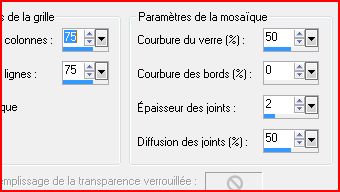
Faites un effet de bord accentuer
Mettre l'opacité du calque sur 50% et sur luminance héritée
Ajoutez un nouveau calque et sélectionnez tout
Copoz le tube 066nlf et collez dans la sélection
Déselectionnez tout
Placez en haut a gauche calque dupliquez image miroir
Fusionnez avec le calque du dessous
Déplacer un peu vers le bas
Copiez le tube lea et collez comme un nouveau calque
Redimensionnez de 75% Placer en bas au milieu
Faire une ombre portée 0*9*80*25 noir
Fusionnez tout
Ajoutez une bordure de 3 couleur arrière plan
Ajoutez une bordure de 3 couleur avant plan
Ajoutez une bordure de 3 couleur arrière plan
Garder de coté pour le moment
Ouvrez un nouveau calque de 700*500
Versez la couleur arrière plan
Copiez le tube paysage et collez comme un nouveau calque
Réglage flou gaussien 10
Appliquez le filtre simple quick tile (par défaut)
Faire un effet de réflexion: kaleidoscop par défaut
Faire un effet de réflexion: résonnance par défaut
Effet de bord accentuer
Copiez l'image mis de coté et collez comme un nouveau calque
Redimensionnez de 96%
Descendez le légèrement vers le bas pour bien le centrer
Ajoutez une bordure de 3 couleur arrière plan
Ajoutez une bordure de 10 couleur avant plan
Ajoutez une bordure de 3 couleur arrière plan
Sélectionnez la bordure de 10 avec la baguette magique
Appliquez le filtre l&k zitah par défaut
Copier le texe et collez comme un nouveau calque
Ne pas le déplacer il est au bon endroit
******
Signez votre création
******
Voilà ! Votre tag est terminé
Il ne vous reste plus qu'à le redimensionner et
à l'enregistrer en format JPG,
J'espère que vous avez aimé faire mon tutoriel
Il est interdit de copier ou de distribuer mon tutoriel sans mon autorisation!
Choubi.
**********
Me contacter ic
|